如何轻松制作Word文档目录
1、在长文档中,通常我们需要对各级标题的格式进行了统一,这在“样式库”中进行设置即可。只要文档中的标题样式是分级设置的,那么就可以自动插入目录。

2、首先分别选中文档中的大标题,切换到“开始”选项卡,单击“样式”选项组选择标题样式。

3、如果对于标题样式不满意,可以右击标题样式选择“修改”,然后根据需要修改字体颜色等。

4、如果原来文档中的标题样式是统一的,那么单击“编辑”选项组,单击“选择→选定所有格式类似的文本”,就可以选定相关的标题,在进行格式设置就会比较快。

5、将光标置于目录插入处,切换到“引用”选项卡,单击“目录”选择“自定义目录”弹出对话框,选择标题显示级别,单击“确定”按钮即可插入目录。

6、插入的目录可以修改样式,在“自定义目录”对话框中,单击“修改”按钮弹出对话框,单击“修改”按钮打开“修改样式”窗口,在这里可以修改目录样式,设置样式名称,这样以后插入目录时,就可以应用新的样式。

7、自动插入的目录,修改相当便捷,只要当文档中的标题内容进行过修改,我们只需要选中目录文本,切换到“引用”选项卡,单击“更新目录”按钮,选择“更新整个目录”,这样就会自动检测文档中修改过的标题,并且会自动进行更新。
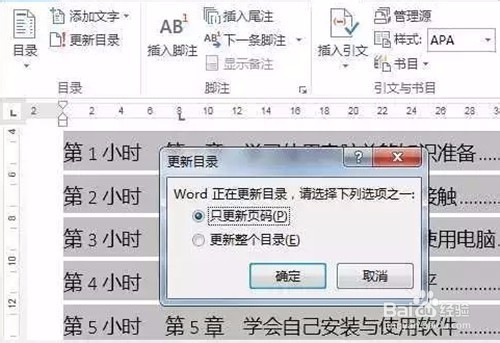
声明:本网站引用、摘录或转载内容仅供网站访问者交流或参考,不代表本站立场,如存在版权或非法内容,请联系站长删除,联系邮箱:site.kefu@qq.com。
阅读量:103
阅读量:139
阅读量:51
阅读量:140
阅读量:162